Hola todos!
Syynä tähän viestiin on antaa vähän neuvoja niille, jotka ovat hyvin huolellisia asennuksessa tai poistamisessa ohjelmisto järjestelmässäsi. Jakeluissa kuten Debian ja johdannaiset (Ubuntu, Linux Mint, alkeiskäyttöjärjestelmä, ...), jotka käyttävät osuva, on tiedosto, joka seuraa kaikkea asennettua tai poistettua tiedostostamme PC. Ja sitä yritämme näyttää tänään.
Usein tapahtuu, että asennamme ohjelmisto se on meille hyödyllistä jossain vaiheessa ja jonka myöhemmin haluamme poistaa. Voimme tehdä sen (lukuun ottamatta graafisten ohjelmien käyttöä) komennolla:
$ sudo apt-get remove --purge nombredelsoftware
Tällä poistamme kyseisen ohjelman ja tarvittaessa osuva Se ilmoittaa meille, että on paketteja, joita ei enää tarvita, ja voimme poistaa ne komennolla:
$ sudo apt-get autoremove
Kuten jo tiedätte, eliminoimme nämä kaksi yksinkertaista vaihetta sovelluksen ja sen riippuvuudet. On kuitenkin tapauksia, joissa jotain asentamiamme ei näy suorana riippuvuutena tai osuva päättää olla poistamatta. Miksi? Hyvä kysymys! Vaikka minulla on teoriani, en pysty muotoilemaan tyydyttävää vastausta.
Menemättä enempää, olen tänään suorittanut asennuksen (in Linux Mint) of minttu-meta-xfce4 tämän paketin testaamiseksi ja myöhemmin poistamiseksi (ja mitä voisin poistaa apt-get autoremove), Olen havainnut, että kaikkea, mitä olin asettanut muutama tunti ennen, ei aio poistaa. Joten, kuten GNU / Linux meillä on upeat tiedostot .log, Olen löytänyt sellaisen, jolla on täydellinen hallinta kaikesta asennetusta tai asennuksesta poistetusta järjestelmästä. Jos haluat tarkastella tätä tiedostoa, avaa vain pääte (tai suoraan tiedostojen selaimelta) ja kirjoita:
$ cat /var/log/apt/history.log
Ja saamme samanlaisen näytön ulostulon:
Kuten näette, tässä arkisto kaikki asennus- tai asennustoiminnot näkyvät. Tällä tavoin ne teistä, joilla on avaruusongelmia ja / tai jotka haluavat saada tarvittavat vähimmäispaketit (usein TOC), voit hallita sitä tyhjentävämmin osuva.
Yksinkertainen ja yksi komentorivi meiltä!
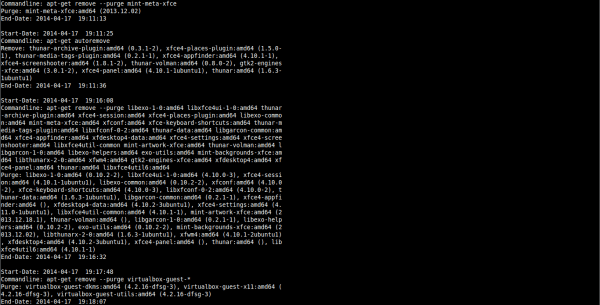
Eikö komento "sudo apt-get remove –purge" ole sama kuin "sudo apt-get purge"? Joka tapauksessa olisit voinut käyttää –purge -ohjelmaa «sudo autoremove –purge» -ohjelmassa ja varmista, että jätit kaiken hyvin puhtaaksi.
muuten uudessa apt: ssa se on "sudo apt purge" ¿?
Sephiroth, olen uusi Linuxissa. En ymmärtänyt mitä sanot lopulta. Joten minkä tahansa komennon antamiseen ei tarvitse kirjoittaa "sudo apt-get ..." sudo apt ____: lla, riittääkö?
Sephiroth viittaa aptin uuteen versioon. Tällä hetkellä, sikäli kuin tiedän, kukaan ei ole laittanut uutta versiota. Ainakin Linux Mintissa se ei ole.
Voit lukea lisää tästä blogista: https://blog.desdelinux.net/apt-llega-a-su-version-1-0-con-barra-de-progreso-al-instalar-paquetes/
uusi apt on saatavana ubuntu 14.04: ssä ja luulen myös debian-testauksessa
Vaikuttaa siltä, että versio 1.0.1 on saatavana Debian-testauksessa. Silti Xubuntussa 14.04, jonka asensin sukulaiselle, mielestäni sitä ei ole, koska en huomannut muutosta aptissa. Itse päivitin tavalliseen tapaan: apt-get update && apt-get upgrade.
Elämän mysteerit tai ehkä päivitys on vielä asennettavana.
Kiitos tiedoista!
Kuten olen kertonut @ Argen77inolle, käytän tätä komentoa perinteen mukaan. Jokaisen päivityksen tai asennuksen lopussa teen aina:
sudo apt-get clean && sudo apt-get autoclean
Tällä poistat ladatut tiedostot vapauttamalla levytilaa. Nopea internetyhteys on mielestäni hyvä idea, koska pakettien lataaminen uudelleen ei maksa mitään.
Tervehdys!
Älä unohda Gentoo.
Kansiosta / var / db / pkg / löydät koko tietokannan luokittain, sitten paketeittain siitä, miten ne on koottu, milloin. Mitä genlop käyttää
Ja /var/log/portage/elog/summary.log ovat erittäin tärkeitä viestejä, jotka sanoisin olevan pakollisia lukea.
Tämä on tämän lyhyen kulmakirjan loppu, jos joku auttaa sinua.
Erittäin hyvä huomautus!
En ole sisällyttänyt sitä, koska olen aina käyttänyt Debiania (ja johdannaisia) ja Arch Linuxia (ja johdannaisia). Minun on asennettava Gentoo ystävän kanssa ja saatava se valmiiksi muulle kuin päätietokoneelle.
Kiitos tiedosta!
Erittäin hyvä vinkki niille, jotka haluavat tietää kaiken, mitä heidän järjestelmässään tapahtuu, kuten minä.
Mielestäni vanhemmissa apt-versioissa, jos käytit –purge ja jostain outosta syystä ne kaikki kieltäytyvät muutoksesta. Joka tapauksessa se on sama. He tietävät jo makujen väreistä.
Totuus on, että ehkä on parempi vaihtoehto, mutta olen aina käyttänyt sitä. Kuten sanot, turvallisin asia on, että se on perinteisesti.
Tervehdys!
Linkitetty kysymys. Tuloksen saaminen, joka on yhtä suuri kuin tulos: # apt-get –purge autoremove [package-name] Kuinka meidän pitäisi käyttää Pacmania tai Zypperiä? . Kiitos.
Joku korjaa minut, jos ei.
Kun käytin Arch Linuxia muutama vuosi sitten, luulen, että käytin komentoa:
sudo pacman -Rsn-pakettinimi
Jos muistan oikein:
"R" poisti kyseisen paketin, "s" poisti sen riippuvuudet ja "n" sen asetustiedostot.
Zypperissä tai YUM: ssa ei ole aavistustakaan, koska en ole koskaan käyttänyt niitä.
Tervehdys!
Erinomaista tietoa ... Kiitos .. TERVEYS
Olen iloinen siitä, että siitä on apua!
Tervehdys!
Seuraava askel olisi poistaa löydetyt asennetut, mutta poistamattomat paketit?
Correcto.
Tiedosto listaa kaiken asennetun ja tilaa sen päivämäärän mukaan. Jos löydät jotain, jota et halua saada, yksinkertainen:
apt-get poista pakettanimi
Ja valmis!
Aion kokeilla sitä nähdäksesi, mitä saan
Kiitos, siitä on hyötyä 🙂
Se on mielenkiintoista, mutta minulle jostain syystä joskus asennan niin monia asioita, että en enää tiedä, että xD asennetaan.
Mutta mitä mainitset, että apt-get ei joskus halua poistaa paketteja, se ei tapahdu minulle, koska itse asiassa mitä käytän, on aptitude. (Sekä asentamaan että poistamaan.)
Tervehdys.
eee, koska siinä sanotaan, että käytän kromia !!! Kromi on mitä minulla on, enkä edes tiedä miksi käytän tätä ... .. pirun sivut, jotka edellyttävät viimeisintä flash-versiota….